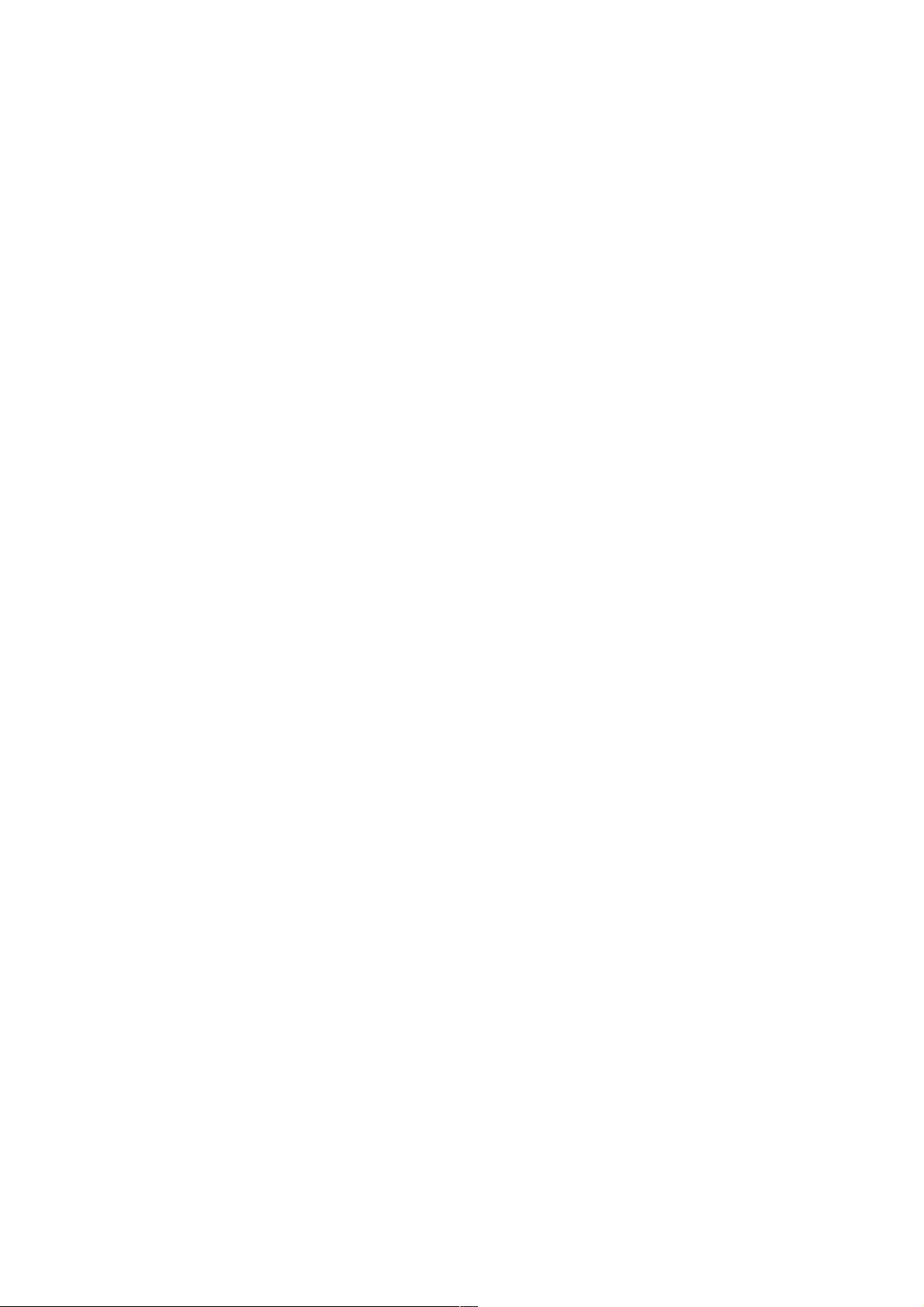Android应用首次启动引导界面优化:SharedPreferences实战
80 浏览量
更新于2024-09-01
收藏 231KB PDF 举报
本文将深入探讨Android UI设计与开发中的一个重要实践——如何实现在Android应用程序中仅在首次启动时显示引导界面,之后再次启动时不显示。这在用户体验优化中具有重要意义,可以避免用户每次打开应用都经历冗余的初始化步骤。
SharedPreferences是Android中一种轻量级的数据存储机制,特别适合用来保存简单的配置信息,如布尔值、字符串或整数。它利用键值对的形式存储数据,且相比数据库操作,性能更高,不会对程序效率造成显著影响。为了实现应用程序的初次启动引导界面展示,我们可以按照以下步骤操作:
1. **获取SharedPreferences对象**:
- 在Activity中,使用`getSharedPreferences`方法创建一个SharedPreferences实例,方法的第一个参数通常是你自定义的文件名,用于标识存储的数据集合。
2. **编辑和保存数据**:
- 使用`SharedPreferences.Editor`对象,这个接口提供了一系列方法(如`putString`, `putInt`等)来存储不同类型的值。例如,如果你想要存储一个字符串类型的引导界面是否已显示过,你可以调用`putBoolean("isFirstLaunch", true)`,首次启动时设置为true,之后则为false。
3. **判断是否首次启动**:
- 在应用程序的主启动逻辑中,使用`Editor.commit()`保存数据后,检查SharedPreferences中对应的键值(如`isFirstLaunch`)是否为true。如果是,说明这是第一次启动,可以显示引导界面;否则,跳过此步骤。
4. **显示和隐藏引导界面**:
- 当检测到是首次启动时,加载并显示引导界面。当引导界面完成显示后,更新`isFirstLaunch`的值为false。这样,下一次启动时,由于`isFirstLaunch`已经变为false,引导界面将被跳过。
5. **清理资源**:
- 为了避免内存泄漏,确保在引导界面显示完毕后,正确地关闭Editor对象,并可能的话,移除SharedPreferences实例。
6. **可扩展性和维护**:
- 如果你的应用将来需要引入更复杂的引导流程或者个性化设置,SharedPreferences仍然是一个理想的选择,可以通过添加更多的键值对来适应变化。
总结来说,使用SharedPreferences有效地管理应用程序的启动状态,使得Android UI设计与开发过程中实现只启动一次引导界面变得更加简洁高效。这是一个实用的技巧,不仅提高了用户体验,也简化了开发者的工作流程。希望本文提供的详细步骤能帮助你在实际项目中实现类似功能。
点击了解资源详情
点击了解资源详情
点击了解资源详情
2020-08-29 上传
234 浏览量
2013-11-05 上传
2020-08-27 上传
2021-11-18 上传
2015-06-16 上传
weixin_38695061
- 粉丝: 4
- 资源: 931
最新资源
- Raspberry Pi OpenCL驱动程序安装与QEMU仿真指南
- Apache RocketMQ Go客户端:全面支持与消息处理功能
- WStage平台:无线传感器网络阶段数据交互技术
- 基于Java SpringBoot和微信小程序的ssm智能仓储系统开发
- CorrectMe项目:自动更正与建议API的开发与应用
- IdeaBiz请求处理程序JAVA:自动化API调用与令牌管理
- 墨西哥面包店研讨会:介绍关键业绩指标(KPI)与评估标准
- 2014年Android音乐播放器源码学习分享
- CleverRecyclerView扩展库:滑动效果与特性增强
- 利用Python和SURF特征识别斑点猫图像
- Wurpr开源PHP MySQL包装器:安全易用且高效
- Scratch少儿编程:Kanon妹系闹钟音效素材包
- 食品分享社交应用的开发教程与功能介绍
- Cookies by lfj.io: 浏览数据智能管理与同步工具
- 掌握SSH框架与SpringMVC Hibernate集成教程
- C语言实现FFT算法及互相关性能优化指南